WordPad, Notepad’den biraz daha karmaşık olan temel bir metin düzenleyicidir, ancak minimum düzeyde ihtiyacınız varsa harika bir araçtır. Microsoft Office’in aksine tamamen ücretsizdir ve tüm Windows işletim sistemi sürümlerinde önceden yüklenmiş olarak gelir.
Fakat bu kadar basit olması, diğer metin editörlerinin sahip olduğu bazı yararlı işlevlerden yoksun olduğu anlamına gelir. Bunlar arasında kelime sayacı ve gramer kontrol araçları bulunmaktadır. Bu, WordPad’de kelime sayısını kontrol edemeyeceğiniz anlamına gelir, ancak alternatif yollar vardır ve bunları size göstereceğiz.
İçindekiler
1. Microsoft Word Kullanın
WordPad’de yazılan sözcükleri saymanıza yardımcı olması için Microsoft Word’ü kullanabilirsiniz. Bu aynı zamanda bunu yapmanın en iyi ve en kolay yoludur. Ancak, ücretli Microsoft Office paketinin bir parçası olduğu için herkes Microsoft Word’e erişemez.
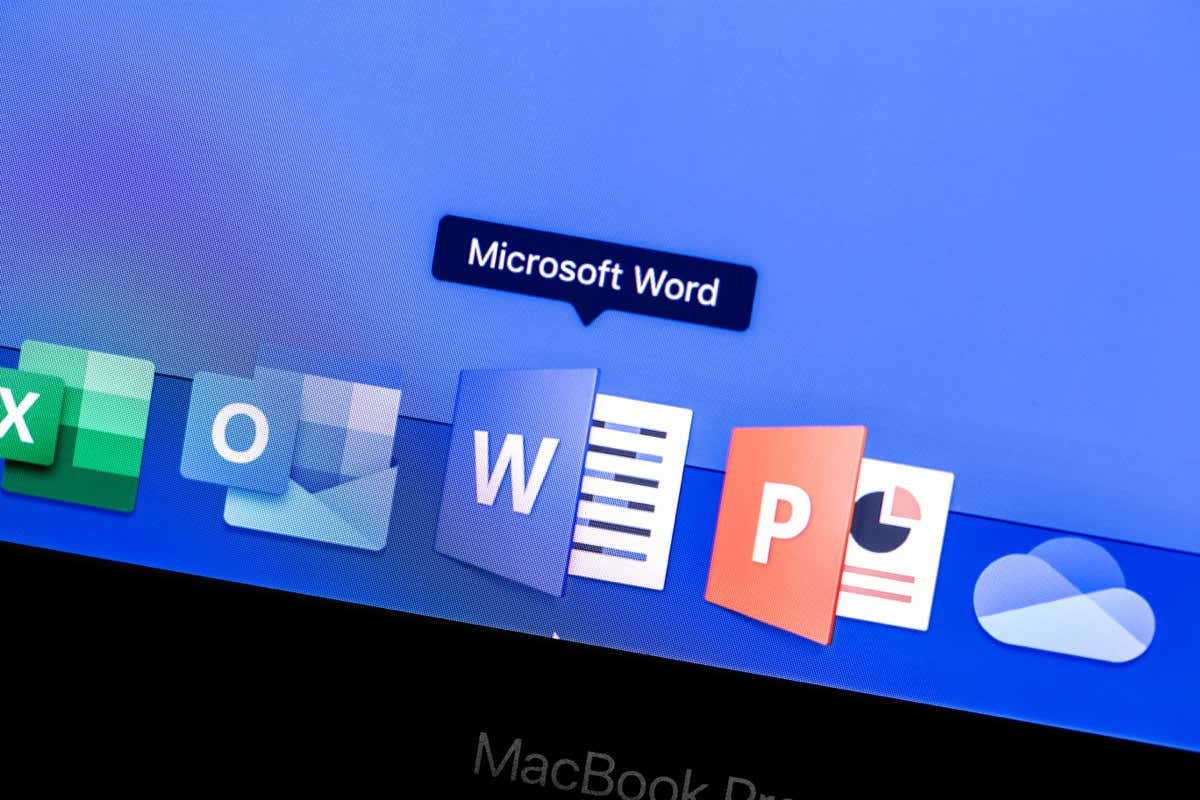
Eğer varsa Dizüstü bilgisayarınızda veya PC’nizde Microsoft Word yüklü, WordPad belgesini kontrol etmek için kelime sayma özelliğini nasıl kullanacağınız aşağıda açıklanmıştır.
Microsoft Word’ü açın. Bir Word belgesi oluşturun. Alternatif olarak, masaüstünüzde herhangi bir yeri sağ tıklayın, Yeni’ye gidin ve Microsoft Word Belgesi’ni seçin. Bu şekilde, Word’ü çalışmak için hazırlanmış yeni bir belgeyle açacaksınız. 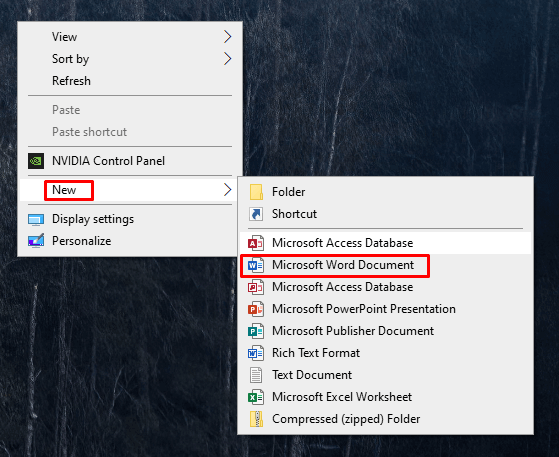
Şimdi metninizi WordPad’den kopyalayıp oluşturduğunuz yeni Microsoft Word belgesine yapıştırın. Bunu şu şekilde yapabilirsiniz:
Kopyalamak istediğiniz WordPad belgesini açın. Klavyenizdeki CTRL + A tuşlarına basarak tüm metni seçin. Bu, tüm belgeyi otomatik olarak seçecektir. Seçilen metni kopyalamak için klavyenizdeki CTRL + C tuşlarına basın veya sağ tıklayın ve açılır menüden kopyala’yı seçin. 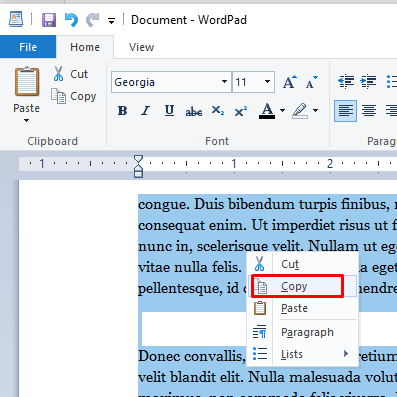 Yapıştırmak için daha önce açtığınız boş word belgesinde farenizin herhangi bir yerine tıklayın ve klavyenizden CTRL + V tuşlarına basın. Ayrıca boş kelime belgesine sağ tıklayıp Yapıştır’ı seçebilirsiniz.
Yapıştırmak için daha önce açtığınız boş word belgesinde farenizin herhangi bir yerine tıklayın ve klavyenizden CTRL + V tuşlarına basın. Ayrıca boş kelime belgesine sağ tıklayıp Yapıştır’ı seçebilirsiniz.
Word belgesinin alt kısmında, belgenin toplam kelime sayısını görebilmeniz gerekir.
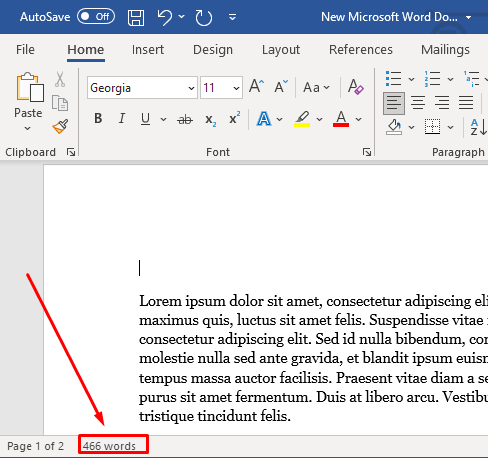
Bilgisayarınızda Microsoft Word yüklü değilse, yukarıdaki aynı adımları kullanarak Microsoft Word 365 Online’ı kullanarak belgenizin kelime sayısını kontrol edebilirsiniz.
2. Google Docs kullanın
Google Docs, WordPad kelime sayısını kontrol etmenize yardımcı olabilecek bir Microsoft Word alternatifidir. Google hesabınızla Google Dokümanlar’a giriş yapabilirsiniz.
Yeni bir boş belge oluşturun. Yukarıda açıklanan yöntemleri kullanarak WordPad belge metninizi kopyalayıp yapıştırın. Google Dokümanlar’da Araçlar’a gidin ve ardından açılır menüden Kelime Sayısı’nı seçin. 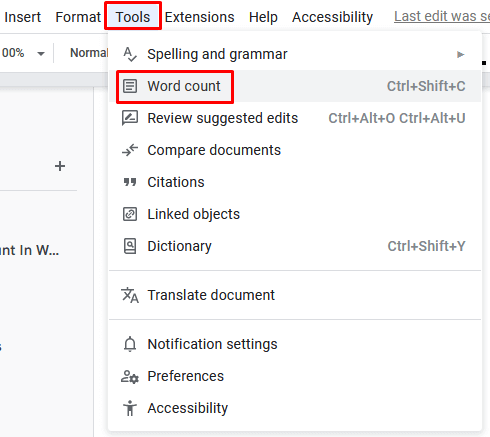 Belgenizdeki sözcük sayısını gösteren bir iletişim kutusu açılacaktır. Boşluklu veya boşluksuz kaç karakter olduğunu da kontrol edebilirsiniz.
Belgenizdeki sözcük sayısını gösteren bir iletişim kutusu açılacaktır. Boşluklu veya boşluksuz kaç karakter olduğunu da kontrol edebilirsiniz. 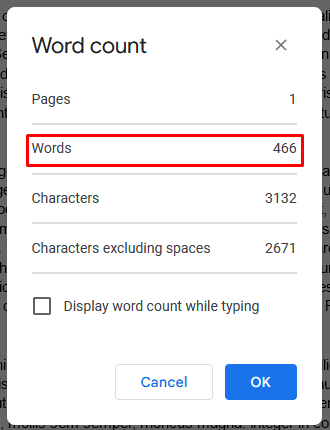
Dokümanınızı Google Dokümanlar’da yazmaya ve düzenlemeye devam etmek istiyorsanız, aynı iletişim kutusunda Yazarken kelime sayısını görüntüle seçeneğini açabilirsiniz.
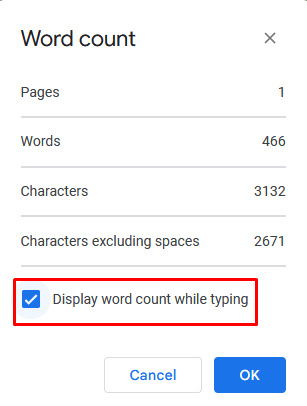
Artık yazarken ekranınızın sol alt köşesinde canlı kelime sayısını göreceksiniz. Sözcük sayımının yanındaki aşağı oka tıklamak, diğer sözcük sayımı aracı seçeneklerini görüntüler.
3. Çevrimiçi Kelime Sayaçları
WordPad belgenizin kelime sayısını kontrol etmek için kullanabileceğiniz başka çevrimiçi araçlar da vardır. Hatta bazıları kelimeleri saymaya adanmıştır. En basitleri WordCounter.net ve Kelime Sayacı Aracı.
Bu çevrimiçi araçlar aynı prensipte çalışır. Web sitesini ziyaret edin, WordPad belge metninizi kopyalayıp yapıştırın ve gerekirse gönder düğmesine tıklayın. Araçlar daha sonra kelimeleri otomatik olarak sayacak ve sayılarını gösterecektir.
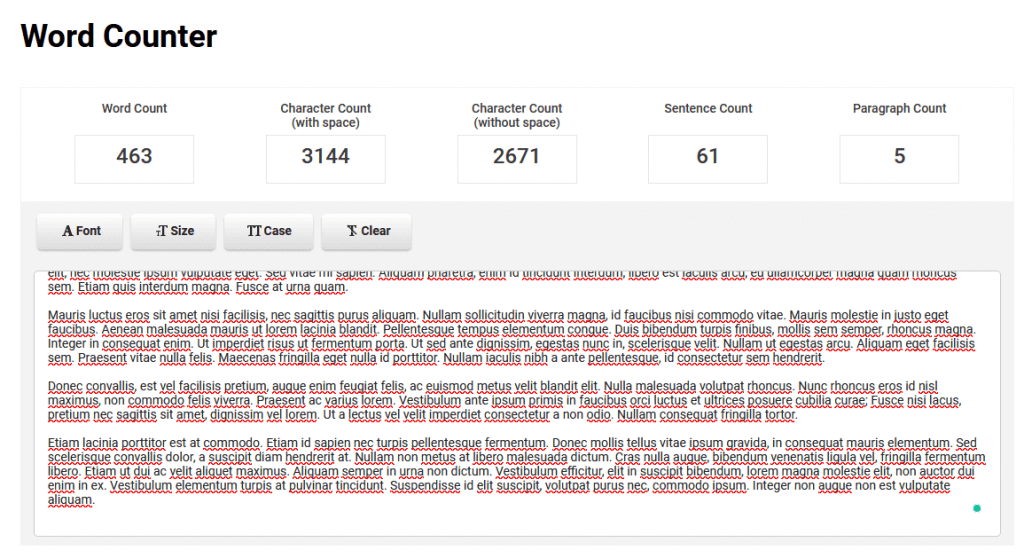
Bu çevrimiçi araçlardan bazılarının, belgeniz boyunca her bir kelimeyi kaç kez kullandığınızı sayan zarif bir özelliği vardır. Ayrıca bu bilgiyi yüzde olarak görüntüler.
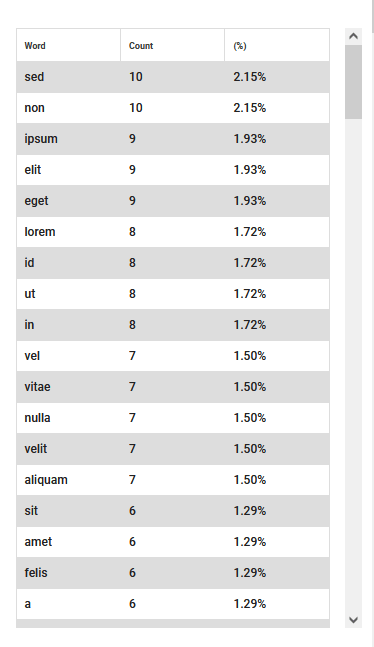
4. Ücretsiz Office Alternatiflerini Kullanın
Düzenli olarak belge, mektup veya ödev yazmanız gerekiyorsa, kullanışlı bir kelime sayma aracına ihtiyacınız olacaktır. WordPad ile, kelime sayısını kontrol etmek için metni sürekli olarak kopyalayıp yapıştırmanız gerekir ve Microsoft Office, özellikle yalnızca temel metin düzenlemeye ihtiyacınız varsa maliyetli olabilir. Bu yüzden Office alternatiflerine ve LibreOffice ve Apache OpenOffice gibi açık kaynaklı metin editörlerine göz atın.
WordPad’de kelime sayınızı kontrol etmek karmaşık projeler için zaman alıcı olabilir, bu nedenle daha profesyonel bir araç kullanmaya başlayın. WordPad, MS Word ve Google Docs gibi kelime işlemcilerin yerini alacak şekilde tasarlanmamıştır.
